
Czasami posiadanie iPhone’a może być problemem i tylko osoby, które kiedykolwiek go kupiły i korzystały z niego, wiedzą o tym. W tym stuleciu wszyscy ludzie są fotogeniczni, zdjęcie wzrosło Aby być czymś więcej niż tylko koncepcją, jest to obecnie sposób odczuwania, życia i myślenia, dlatego tak ważne jest, aby niektórzy ludzie przechowywali każdy z nich.
Dzisiaj bardzo często wszyscy z nas: zróbmy zdjęcia udostępniać w naszych sieciach społecznościowych, chociaż istnieje wiele rodzajów osób pod względem zdjęć.
Na przykład są ludzie, którzy robią zdjęcia, ale użyj jakiegoś edytora, aby wysmuklić swoje ciało na zdjęciach i wyglądać znacznie lepiej lub umieścić jakiś filtr, który ci się podoba.
W ten sam sposób to, czego dzisiaj szukamy, to to, że zdjęcia, które wyglądamy bardzo dobrzeWcześniej bardzo często zdarzało się, że aparaty w telefonach komórkowych nie pozwalają na robienie dobrej jakości zdjęć.
I choć dzisiaj jest wiele urządzeń, które mają kamery wysokiej rozdzielczościNadal istnieją aplikacje, które pozwalają poprawić jakość zdjęć.
Z tego powodu większość z nas bardzo często udostępnia zdjęcie w naszych sieciach społecznościowych, jest to zdjęcie, które sprawia, że wyglądamy spektakularny sposób, i bardzo często mamy nasze urządzenie pełne zdjęć, tak bardzo, że wielokrotnie przekraczamy posiadaną pamięć.
Ale co się dzieje, gdy zabraknie nam miejsca? twoja pamięć iPhone’a Być może woła o Twoją pomoc, a Ty nie chcesz opróżnić jego przestrzeni, ponieważ nie chcesz pozbyć się tych obrazów i fotografii, które Cię identyfikują.
Tak czy inaczej, powinieneś znaleźć inne rozwiązanie, które przyniesie korzyści Tobie i Twoim iPhone’a, Dlatego dzisiaj w tym artykule wyjaśnimy jak przesyłać zdjęcia z iPhone’a.
Istnieje wiele opcji przeniesienia tych zdjęć, możesz to zrobić na swój komputer, przez Zdjęcia Google lub przez Aplikacja do zdjęć na MacaPamiętaj, że masz wszystkie te opcje, aby przenieść swoje zdjęcia, wtedy powiemy Ci, jak to zrobić w każdym z nich.
Jak mogę przesyłać dane z iPhone’a na komputer krok po kroku.
Jeśli zdecydowałeś się przenieść swoje zdjęcia w inne miejsce, może to dotyczyć dwóch opcji: urządzenie uległo wypadkowi i ma teraz czarny ekran, więc chcesz odzyskać zdjęcia lub po prostu zabrakło Ci dostępna pamięć.
To naprawdę proste, pierwszą rzeczą, którą musisz zrobić, to podłącz iPhone’a do komputera, W tym celu musisz podłączyć go kablem USB, po podłączeniu musisz przejść do „Microsoft Multimedia Gallery” po wejściu do niego ustawisz się na „Plik”, a następnie kliknij „Dodaj klipy do galerii”
A następnie „Wewnątrz skanera lub aparatu” automatycznie pojawi się wyskakujące okienko, które poprosi o urządzenie, tam umieścisz „Apple iPhone” po tym, wybierz „Wkładka niestandardowa”
Musisz poczekać na przesyłanie zdjęć A kiedy proces ładowania się zakończy, będziesz musiał tylko wybrać obrazy, które chcesz przesłać do komputera, lub jeśli, przeciwnie, chcesz je wszystkie przekazać całkowicie i voila!
Jak mogę przenieść moje pliki z iPhone’a do aplikacji Zdjęcia na Macu krok po kroku?
Posiadanie iPhone’a to jedna z opcji, które znajdziesz szybko i sprawnie, ponieważ komputery Apple mają zintegrowaną domyślną aplikację, pozwoli to na przesyłanie zdjęć bez konieczności synchronizacji lub łączenia z iCloud, w taki sam sposób jak w w poprzedniej sekcji, co powinieneś zrobić, to podłączyć iPhone’a do komputera Mac przez kabel USB.
Następnie spójrz na pasek narzędzi aplikacji do zdjęć, gdy tam będziesz, przejdź na górę i kliknij „Importuj”Następnie przejdź do wyboru wszystkich zdjęć, które chcesz przenieść z iPhone’a na komputer Mac i kliknij „Importuj wybór” w ten sam sposób, Mac daje opcję „Importuj wszystkie nowe elementy” To wszystko! Twoje zdjęcia pozostaną na komputerze Mac i nie musisz się martwić o ich utratę.
Jak mogę przenieść moje pliki i zdjęcia z iPhone’a do Zdjęć Google krok po kroku?
Jest to jeszcze prostsze niż poprzednie, aby mieć swoje zdjęcia w Zdjęcia Google Wystarczy zsynchronizować „Galerię” swojego iPhone’a ze Zdjęciami Google, ta aplikacja jest całkowicie darmowa i daje możliwość przechowywania wszystkich zdjęć, absolutnie wszystkich, jeśli chcesz.
Zanim zsynchronizujesz galerię ze Zdjęciami Google, będziesz zdejmowanie ciężaru z ramionOd tego czasu nie będziesz już musiał się martwić o utratę cennych wspomnień i uchwyconych chwil.
Zrobione! Oto trzy sposoby, na które możesz przenieś zdjęcia z iPhone’a i nie umieraj próbując, ponieważ, jak widać, są to bardzo łatwe sposoby i bardzo proste kroki do naśladowania.
Jeśli kiedykolwiek korzystałeś z wbudowanych narzędzi do udostępniania iOS, aby wysłać film z urządzenia iPhone lub masz iPada, bez wątpienia zauważyłeś, że jakość spada z wysokiej. Jakość wideo HD 4k, 720p lub 1080p w niższej rozdzielczości.
Odbywa się to z powodów zachowanie przepustowości A ponieważ wielu klientów poczty e-mail nie akceptuje dużych plików, nawet jeśli zarówno iPhone, jak i komputer są podłączone do sieci Wi-Fi. Wysyłanie przez iMessage jest nieco lepsze, ale nie zapewnia jeszcze oryginalnej rozdzielczości filmu, a to działa tylko dla użytkowników komputerów Mac.
Jeśli chcesz przesłać film Full HD nagrane z iPhone’a, iPada lub iPoda touch do komputera, będziesz chciał podłączyć urządzenie iOS do komputera Mac lub PC i ręcznie skopiować filmy.
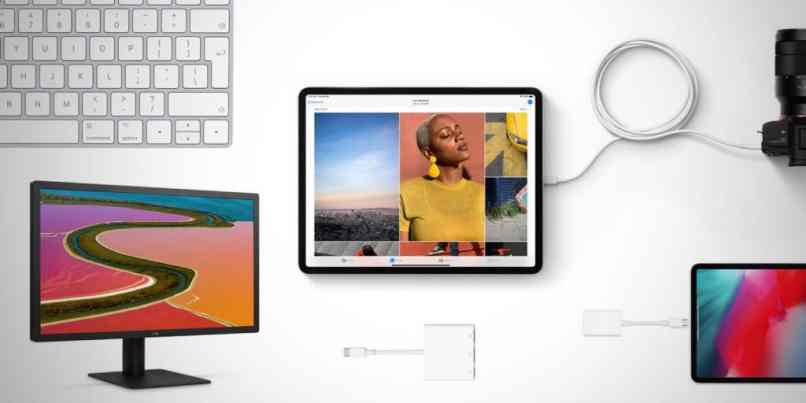
Jak mogę przesłać wideo HD z iPhone’a lub iPada na Maca? Krok po kroku
To najszybszy sposób na wyodrębnienie filmu HD w pełnej rozdzielczości z urządzenia iOS i iOS skopiuj go na komputer Mac z systemem Mac OS X:
- Uruchom „Przechwytywanie obrazu” znalezione w / Aplikacje / folder
- Podłącz iPada, iPoda lub iPhone’a do komputera Mac przez USB.
- Znajdź wideo, które chcesz skopiować z Image Capture.
- Kliknij go, wybierz wiele filmów, naciskając klawisz Shift.
- Należy pamiętać, że rozmiar pliku wideo HD będzie znacznie większy niż w najniższej rozdzielczości
- Otwórz menu „Importuj do” i wybierz ważne miejsce, takie jak Pulpit
- Kliknij „Importuj”, aby skopiować wideo HD na komputer Mac.
- Użytkownicy komputerów Mac mogą również korzystać z Podglądu, iMovie i Zdjęć.
- IPhoto może być również używany do przesyłania.
- Ale ostatecznie przechwytywanie obrazu jest najszybsze i najlżejsze.
- Warto również zauważyć, że jeśli Twoje urządzenie z systemem iOS ma skonfigurowaną usługę iCloud, a maszyna z systemem OS X jest nowoczesna, możesz również użyć iCloud Drive do wideo 720p.
- Pamiętaj, że kopiowanie wideo HD z iCloud może trochę potrwać.
- Więc nadal polecamy poprzednia ostrość przechwytywania obrazuzwłaszcza jeśli chcesz mieć pełną rozdzielczość wideo 1080p.
Jak skopiować wideo z iPada na komputer z systemem Windows?
Komputery z systemem Windows mogą obsłużyć iPhone, iPad i iPod jako część systemu plików, co oznacza, że możesz uzyskać dostęp do plików wideo i obrazów za pomocą Eksploratora Windows:
- Podłącz iPhone’a, iPada, iPoda do komputera za pomocą kabla USB
- Otwórz „Mój komputer” i znajdź urządzenie iOS na liście kamer lub podłączonych urządzeń
- Otwórz urządzenie z systemem iOS i znajdź filmy, które chcesz skopiować.
- Skopiuj je do wybranej lokalizacji jak zwykle w systemie Windows za pomocą funkcji kopiowania i wklejania lub w inny sposób
- Pod wieloma względami dostęp do systemu Windows jest łatwiejszy Pliki filmowe i obrazy HD.
- Przynajmniej dla tych z nas, którzy są przyzwyczajeni do pracy z systemem plików zamiast aplikacji takich jak iMovie, iPhoto i przechwytywanie obrazów.
Od czasu pojawienia się iPhone’a wszyscy użytkownicy, którzy zdecydowali się na jego zakup, mogą zapewnić jakość swoich aparatów. Bez wątpienia ta funkcja pozwala tym, którzy: używać iPhone’a rób świetne zdjęcia.
Dlatego nie jest dziwne, że ci ludzie chcą wiedzieć, jak pobrać te zdjęcia na inne urządzenia. Jeśli tak jest w Twoim przypadku i chcesz dowiedzieć się, jak pobrać zdjęcia swojego iPhone do komputera lub Prochowiec, ten przewodnik jest dla Ciebie.
Teraz, jeśli wykonasz kroki, które wyjaśnimy poniżej, będziesz mógł zrób to w mniej niż 5 minut. Bo kiedy poznasz procedurę, zdasz sobie sprawę, jak szybko i łatwo ją przeprowadzić.
Kroki, które należy wykonać, aby łatwo pobierać zdjęcia z iPhone’a
Aby rozpocząć tę procedurę, będziesz potrzebować kabla dostarczonego z telefonem w momencie zakupu. Jeśli nie wiesz, co to jest, możesz znaleźć ten, którego używasz do ładowania baterii, więc Idź Znajdź! Czekamy na Ciebie.
Teraz z kablem w rękach będziesz musiał have podłącz go do komputera. Po podłączeniu iPhone’a do komputera Mac lub PC, niezależnie od tego, który to jest, na ekranie pojawi się zakładka. Ta zakładka zada Ci pytanie:
Zaufaj temu komputerowi?, przed którym wybierzesz „Zaufaj”. W ten sposób Twoje urządzenie będzie w stanie rozpoznać iPhone’a i jednocześnie umożliwi Ci dostęp do jego plików.
Teraz zostawimy urządzenie mobilne w bezpiecznym miejscu (zawsze podłączone) i skupimy się na zarządzaniu komputerem.

W ten sposób, będziemy musieli przejść do zakładki „Drużyna”. W tym celu wystarczy otworzyć menu Start i kliknąć sekcję o tej nazwie.
Natychmiast na karcie zespołu będziesz mógł zauważyć, że Twój iPhone pojawia się na tym ekranie tak, jakby był „Urządzenie przenośne”. W tym momencie wystarczy dwukrotnie kliknąć jego ikonę lub nazwę, aby uzyskać dostęp do jego folderów i plików.
Idąc dalej, będziesz musiał przeszukuj foldery w swoim iPhonie dopóki nie znajdziesz tego, który zawiera obrazy, które chcesz pobrać na swój komputer. A po ich uzyskaniu będziesz musiał po prostu wybrać te, które chcesz przenieść na swój komputer.
Możesz wybierz je klikając myszą na nich, trzymając wciśnięty klawisz Ctrl. W ten sam sposób możesz to zrobić, naciskając myszką w rogu ekranu i przeciągając ją nad obrazy, które chcesz zaznaczyć.
Po wybraniu tych, które chcesz przenieść na komputer, wystarczy kliknąć prawym przyciskiem myszy na dowolnym z nich. Ta akcja spowoduje wyświetlenie listy opcjiW takim przypadku wybierz ten, który mówi „Kopiuj”. Natychmiast przejdź do wybranego folderu na swoim komputerze i kliknij go prawym przyciskiem myszy.
Tak jak poprzednio, naciśnij przycisk „Pasta”, Rozpoczęcie procedury, aby obrazy zostały przeniesione z telefonu iPhone do folderu na komputerze.
I voila!, wiesz jak pobierz swoje zdjęcia z iPhone’a. Teraz możesz to robić tyle razy, ile potrzebujesz.

